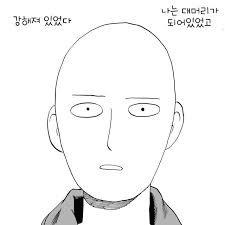Query 세로 보기
접속자 및 현재 실행중인 Query 확인
테이블 정보 요약
1. 결과 세로로 보기
# 세로보기 mysql> select now()\G *************************** 1. row *************************** now(): 2014-12-02 09:30:37 1 row in set (0.00 sec) #기존의 가로보기 mysql> select now(); 또는 select now()\g +---------------------+ | now() | +---------------------+ | 2014-12-02 09:30:30 | +---------------------+ 1 row in set (0.00 sec)2. mysql 접속자 및 현재 실행중인 query 확인
mysql> show processlist; +-------+-----------+-----------------+--------+---------+-------+-------+------------------+ | Id | User| Host | db | Command | Time| State | Info | +-------+-----------+-----------------+--------+---------+-------+-------+------------------+ | 14965 | test| localhost:54679 | test | Sleep | 18056 || NULL| | 15053 | test| localhost:58070 | test | Sleep | 15126 || NULL| | 15283 | test| localhost:59917 | test | Sleep | 7801 || NULL| | 15362 | test| localhost:50901 | test | Sleep | 4872 || NULL| | 15412 | test| localhost:48443 | test | Sleep | 2672 || select * from TEST_TABLE .......... | | 15487 | root| localhost| mysql | Query | 0 | NULL | show processlist | +-------+-----------+-----------------+--------+---------+-------+-------+------------------+ 6 rows in set (0.00 sec)위와 같이 실행하면 긴 query 의 경우 잘려서 노출이 되게 된다.
긴 query에 대해 전체 출력을 하고자 한다면 아래와 같이 한다.
mysql> show full processlist; +-------+-----------+-----------------+--------+---------+-------+-------+------------------+ | Id | User| Host | db | Command | Time| State | Info| +-------+-----------+-----------------+--------+---------+-------+-------+------------------+ | 14965 | test | localhost:54679 | test | Sleep | 18056 || NULL| | 15053 | test | localhost:58070 | test | Sleep | 15126 || NULL| | 15283 | test | localhost:59917 | test | Sleep | 7801 || NULL| | 15362 | test | localhost:50901 | test | Sleep | 4872 || NULL| | 15412 | test | localhost:48443 | test | Sleep | 2672 || select * from TEST_TABLE where devcoding = 10| | 15487 | root | localhost | mysql | Query | 0 | NULL | show processlist | +-------+-----------+-----------------+--------+---------+-------+-------+------------------+ 6 rows in set (0.00 sec)
3. 현재 데이타베이스의 테이블 정보
mysql> show table status\G *************************** 1. row *************************** Name: columns_priv Engine: MyISAM Version: 10 Row_format: Fixed Rows: 0 Avg_row_length: 0 Data_length: 0 Max_data_length: 227994731135631359 Index_length: 1024 Data_free: 0 Auto_increment: NULL Create_time: 2009-03-24 23:25:43 Update_time: 2009-03-24 23:25:43 Check_time: NULL Collation: utf8_bin Checksum: NULL Create_options: Comment: Column privileges *************************** 2. row *************************** . . . .
'Database' 카테고리의 다른 글
| Oracle의 MERGE INTO 기초 (1) | 2018.01.02 |
|---|---|
| java.sql.SQLSyntaxErrorException: ORA-00911: 문자가 부적합합니다 (0) | 2017.12.22 |